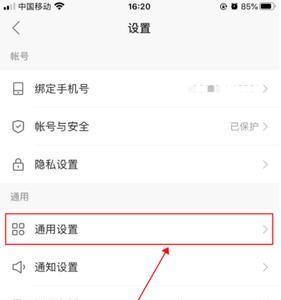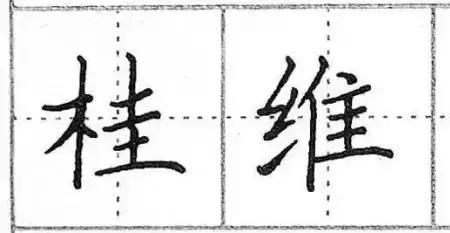1、
打开或新建一个Word文档,选择“页面布局”选项卡,单击“页面设置”右边的斜箭头,打开“页面设置”窗口。
2、
可以设置左右页边距和上下页距,它们都已经有了默认值,如上下页边距为 2.54 厘米,左右页边距为 3.17 厘米。它们都可以随意调整修改,既可直接输入数值,又可点击上下黑色三角形修改例如把上下边距改为 2.3、左右边距改为 2。值得注意的是,如果要打印,输入的数值一定要符合一定的规格,否则打印出来可能变乱。
3、
“应用于”保持默认的“整篇文档”设置好后,点击“确定”设置生效。
上下两页边距不一样怎么设置
1、打开需要设置的word文档,点击标签栏“页面布局”,找到“页面设置”,然后点击旁边的分隔符”,为不同页面插入分节符。
2、在弹出的下拉选项分节符中,选择“下一页”。
3、点击页面设置项中的“页边距”,然后在下拉选项中选择“自定义”,进入自定义页边距设局界面。
4、在页距下面输入所需的边距数值,然后在下边“应用于”选项选择“本节”,点击“确定”按钮即可。
5、可以看到在插入分节符的上下页中,已经根据需要设置成不同的页边距。